随着技术的不断进步,笔记本电脑已经成为我们日常工作与生活的一部分。但不幸的是,设备自燃的事件也时有发生,这不仅对用户造成了财产损失,还可能威胁到个人安...
2025-04-11 16 笔记本电脑
开播对于许多内容创作者来说,是展现创意和技能的重要时刻。但在这个过程中,声音的清晰度和适宜的音量是至关重要的。您是否在开播时遇到过声音忽大忽小、杂音多或声音不清晰的问题呢?本文将详细指导您如何调整电脑开播时的声音大小,确保您的开播内容能够以最佳声效呈现给观众。
开始调整声音之前,首先确保您使用的是合适的音频输入设备。这包括麦克风、耳机及其他音频接口。
1.1如何选择音频输入设备
硬件选择:选择质量好、适合您音质需求的麦克风。耳机的选择应考虑到您的舒适度以及是否能满足监听需求。
设备连接:确保音频设备正确连接到电脑上,并且没有松动或损坏的插头。
1.2音频设备的设置
操作系统音频设置:打开电脑的“声音”设置,选择正确的输入设备作为麦克风。
驱动更新:确保音频设备的驱动是最新版,以避免兼容性问题。
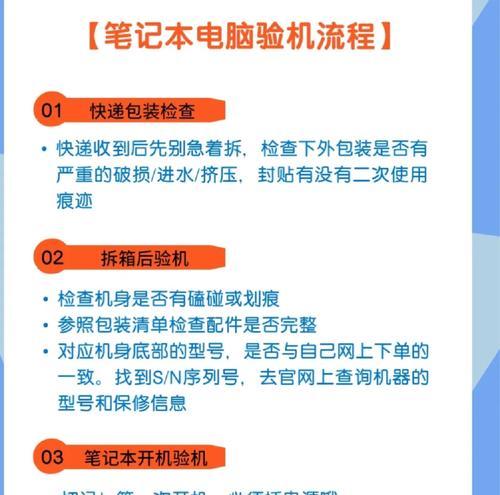
2.1常见音频软件
声卡控制软件:如果使用外置声卡,请使用提供的控制软件进行调整。
音频处理软件:如使用OBS、StreamlabsOBS等直播软件,它们都具备音频设置选项。
2.2调整麦克风增益
增益过大:可能导致声音过载,产生爆破声。
增益过小:可能导致声音太弱,难以听清。
调整方法:在音频软件中找到麦克风的输入设置,适量调整增益,保持声音清晰、自然。
2.3调整麦克风音量
静音检查:确保麦克风没有被静音。
音量滑块:在直播软件中找到麦克风音量的滑块,根据需要调整大小。
2.4应用音频效果
降噪器:使用内置或外置的降噪器减少背景杂音。
压缩器:调整动态范围,使声音更加均衡。
均衡器:调整频率响应,改善音质。

3.1测试声音设置
预览功能:利用直播软件的预览功能进行声音测试。
实时监听:通过耳机实时监听,判断声音是否自然和清晰。
3.2调整和优化
反馈获取:从观众那里获取反馈,了解声音效果。
持续微调:根据反馈不断调整麦克风增益、音量等参数,直至达到最佳效果。

4.1声音太小或太大怎么办?
检查音量设置:确保所有相关软件的音量设置都已调整到合适位置。
使用快捷键:某些软件允许使用快捷键快速调整音量。
4.2声音出现断断续续的情况
网络检查:确保网络连接稳定。
资源占用:检查是否有其他程序占用了大量带宽或处理器资源。
4.3声音有杂音或回声
重新布线:检查所有连接线是否松动或损坏。
环境调整:改善环境声学效果,如使用吸音材料减少回声。
通过以上步骤,您可以有效地调整电脑开播时的声音大小和质量。无论是通过硬件设备的调整还是软件设置的优化,关键在于找到最适合您声音特点和开播需求的平衡点。记得经常检查和调整设置,以便在每次开播时都能为观众提供最佳的听觉体验。
标签: 笔记本电脑
版权声明:本文内容由互联网用户自发贡献,该文观点仅代表作者本人。本站仅提供信息存储空间服务,不拥有所有权,不承担相关法律责任。如发现本站有涉嫌抄袭侵权/违法违规的内容, 请发送邮件至 3561739510@qq.com 举报,一经查实,本站将立刻删除。
相关文章

随着技术的不断进步,笔记本电脑已经成为我们日常工作与生活的一部分。但不幸的是,设备自燃的事件也时有发生,这不仅对用户造成了财产损失,还可能威胁到个人安...
2025-04-11 16 笔记本电脑

笔记本电脑已成为我们工作学习和娱乐的重要工具,而其中的显卡扮演着决定画面质量的关键角色。本文将详细介绍笔记本电脑显卡的安装位置以及如何检查显卡的相关信...
2025-04-10 10 笔记本电脑

在这个信息爆炸迅速发展的时代,苹果笔记本电脑以其出色的系统性能和优雅的设计被广泛使用。作为苹果产品的粉丝,了解如何高效、便捷的截图功能是日常工作和学习...
2025-04-10 14 笔记本电脑

随着科技的不断进步,笔记本电脑已经成为我们生活中不可或缺的电子产品。八寸超薄笔记本电脑以其便携性和高性能吸引了不少消费者的关注。这类笔记本的价格区间是...
2025-04-09 21 笔记本电脑

当我们在谈及笔记本电脑时,标志性的品牌Logo往往第一时间映入眼帘,成为识别不同品牌的直观标志。在众多笔记本电脑品牌中,有一类品牌以其独特的竖线log...
2025-04-09 21 笔记本电脑

投影仪作为一种重要的视听设备,在现代生活、教育、商务等领域扮演着重要角色。滢灿投影仪作为其中的一员,因其出色的性能和用户体验受到许多消费者的青睐。但是...
2025-04-09 18 笔记本电脑